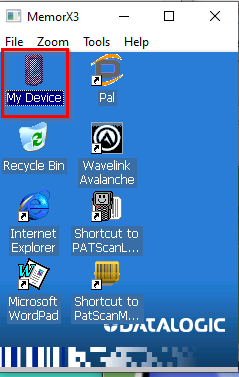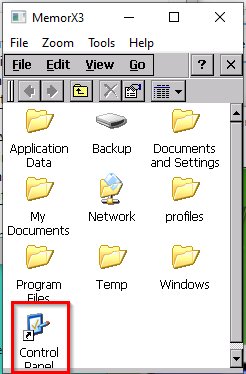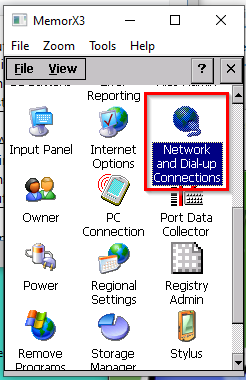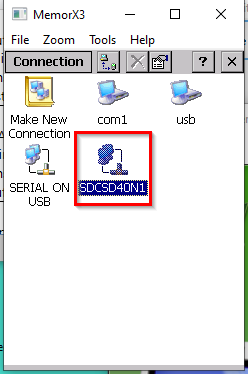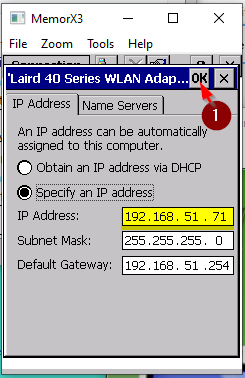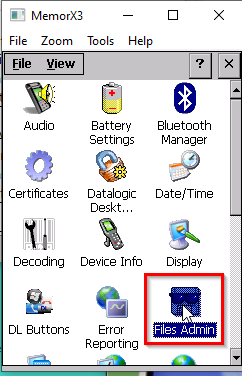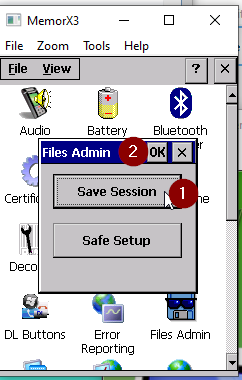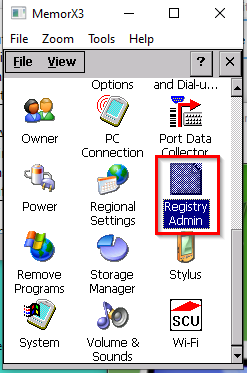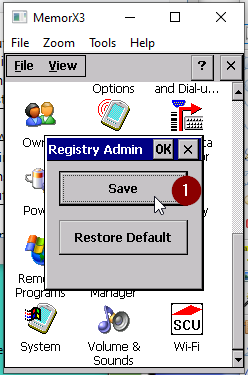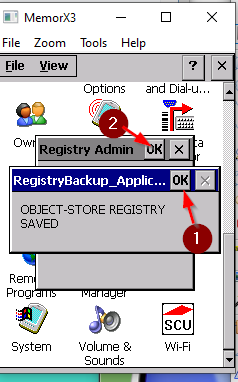Datalogic Scanner installieren: Unterschied zwischen den Versionen
(Die Seite wurde neu angelegt: „Scanner installieren Zum Installieren eines Datalogic Scanners sind die Eingabe einer WLAN-Verbindung sowie die Benennung einer IP-Adresse erforderlich. JHier…“) |
(→Registry Admin) |
||
| (Eine dazwischenliegende Version desselben Benutzers wird nicht angezeigt) | |||
| Zeile 1: | Zeile 1: | ||
Scanner installieren | Scanner installieren | ||
| − | Zum Installieren eines Datalogic Scanners sind die Eingabe einer WLAN-Verbindung sowie die Benennung einer IP-Adresse erforderlich. | + | Zum Installieren eines Datalogic Scanners sind die Eingabe einer WLAN-Verbindung sowie die Benennung einer IP-Adresse erforderlich. Hierzu sind mehrere Schritte erforderlich, die nachfolgend beschrieben werden. |
=== My Device === | === My Device === | ||
| Zeile 64: | Zeile 64: | ||
Fertig. | Fertig. | ||
| + | <br clear=all> | ||
| + | |||
| + | === Warm- / Kaltstart === | ||
| + | |||
| + | #Einen Warmstart des Datalogic Memor erzeugen: | ||
| + | #*Drücke gleichzeitig >>ESC<<- und >>Power<<-Button, | ||
| + | #*Löse die Buttons, sobald der Datalogic Startbildschirm öffnet. | ||
| + | #Einen Kaltstart des Datalogic Memor erzeugen: | ||
| + | #*Drücke gleichzeitig >>ESC<<-, >>Power<<-Button und Center-Taste (in der Mitte des Pfeil-Kreises), | ||
| + | #*Löse die Buttons, sobald der Datalogic Startbildschirm öffnet. | ||
Aktuelle Version vom 28. Dezember 2020, 09:48 Uhr
Scanner installieren
Zum Installieren eines Datalogic Scanners sind die Eingabe einer WLAN-Verbindung sowie die Benennung einer IP-Adresse erforderlich. Hierzu sind mehrere Schritte erforderlich, die nachfolgend beschrieben werden.
Inhaltsverzeichnis
1 My Device
Zunächst wird der Ordner “My Device” geöffnet.
2 Control Panel
In diesem Ordner befindet sich das Programm „Control Panel“, das nun ebenfalls geöffnet wird.
3 Network & Dial-up
Nun wird der Ordner “Network and Dial-up Connections“ geöffnet.
4 SDCSD40N1
Über das Programm “SDCSD40N1” wird einem die verwendete WLAN-Verbindung angezeigt. Im Reiter >>Properties<< gelangt man auf die Maske zum Eintrag der IP-Adresse.
4.1 IP-Adresse ändern
Hier kann die IP-Adresse an die Adresse des Servers angeglichen werden.
Ein anderer Endcode ist unbedingt erforderlich.
Zur Bestätigung der Eingabe wird das Fenster mit >>OK<< geschlossen (1).
5 Files Admin
Der “Files Admin” wird als Nächstes geöffnet, damit die Einträge gespeichert werden.
Dazu klickt man zunächst auf >>File Session<< (1) und bestätigt anschließend mit >>OK<< (2).
6 Registry Admin
Als letzte Datei wird der „Registry Admin“ geöffnet.
Die geänderten Daten werden über >>Save<< (1) gespeichert.
Nach Abschluss wird die Meldung bestätigt (1) und das Registry Fenster mit weiterem Klick auf >>OK<< (2) geschlossen.
Fertig.
7 Warm- / Kaltstart
- Einen Warmstart des Datalogic Memor erzeugen:
- Drücke gleichzeitig >>ESC<<- und >>Power<<-Button,
- Löse die Buttons, sobald der Datalogic Startbildschirm öffnet.
- Einen Kaltstart des Datalogic Memor erzeugen:
- Drücke gleichzeitig >>ESC<<-, >>Power<<-Button und Center-Taste (in der Mitte des Pfeil-Kreises),
- Löse die Buttons, sobald der Datalogic Startbildschirm öffnet.